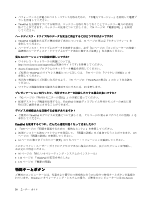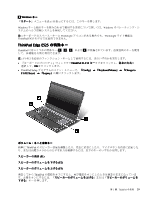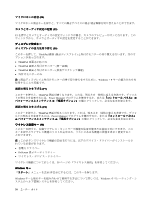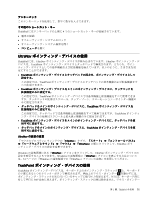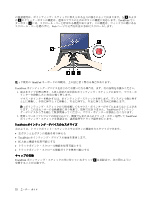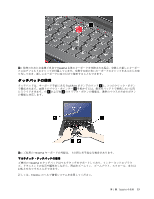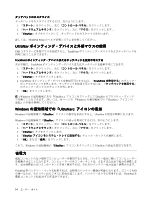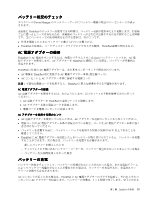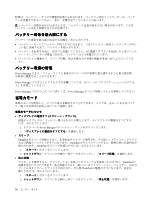Lenovo ThinkPad Edge E425 (Japanese) User Guide - Page 49
UltraNav, TrackPoint
 |
View all Lenovo ThinkPad Edge E425 manuals
Add to My Manuals
Save this manual to your list of manuals |
Page 49 highlights
ThinkPad 4 UltraNav ThinkPad には、UltraNav UltraNav TrackPoint • TrackPoint TrackPoint • TrackPoint TrackPoint TrackPoint TrackPoint • TrackPoint TrackPoint UltraNav UltraNav UltraNav UltraNav Windows UltraNav UltraNav Windows UltraNav 34 Windows UltraNav TrackPoint TrackPoint 1 3 5 360 第 2 章 . ThinkPad 31
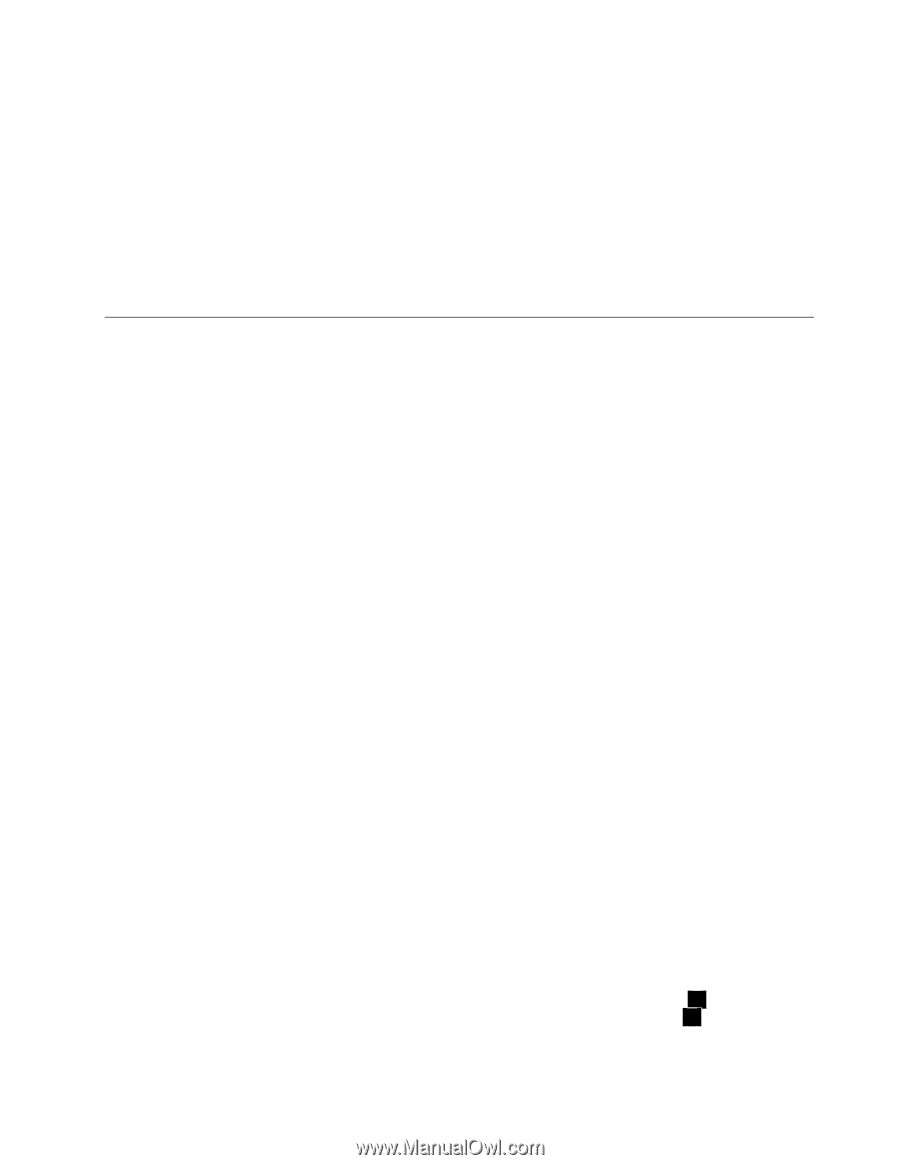
テンキーパッド
このテンキーパッドを使用して、素早く数字を入力できます。
その他のショートカット・キー
ThinkPad にはテンキーパッドの上側に 4 つのショートカット・キーが装備されています。
•
電卓の起動
•
オペレーティング・システムのロック
•
オペレーティング・システム検索を開く
•
コンピュータを開く
UltraNav
UltraNav
UltraNav
UltraNav ポインティング・デバイスの使用
ThinkPad には、UltraNav ポインティング・デバイスが組み込まれています。UltraNav ポインティング・デ
バイスは、TrackPoint ポインティング・デバイスとタッチパッドで構成されます。どちらも、ポイン
ティング・デバイスとしての基本機能および拡張機能を備えています。以下のように、さまざまな設
定にすることができます。
•
TrackPoint
TrackPoint
TrackPoint
TrackPoint ポインティング・デバイスとタッチパッドの両方を、ポインティング・デバイスとして
設定する。
この設定では、TrackPoint ポインティング・デバイスとタッチパッドの基本機能および拡張機能をす
べて使用できます。
•
TrackPoint
TrackPoint
TrackPoint
TrackPoint ポインティング・デバイスをメインのポインティング・デバイスに、タッチパッドを
拡張機能のみに設定する。
この設定では、TrackPoint ポインティング・デバイスでは基本機能と拡張機能をすべて使用できま
すが、タッチパッドの使用はスクロール、タップ・ゾーン、スローモーション・ポインター機能の
みに限定されます。
•
タッチパッドをメインのポインティング・デバイスに、TrackPoint
TrackPoint
TrackPoint
TrackPoint ポインティング・デバイスを
拡張機能のみに設定する。
この設定では、タッチパッドでは基本機能と拡張機能をすべて使用できますが、TrackPoint ポインティ
ング・デバイスの使用はスクロールと拡大表示機能のみに限定されます。
•
TrackPoint
TrackPoint
TrackPoint
TrackPoint ポインティング・デバイスをメインのポインティング・デバイスに、タッチパッドを使
用不可に設定する。
•
タッチパッドをメインのポインティング・デバイスに、TrackPoint
TrackPoint
TrackPoint
TrackPoint ポインティング・デバイスを使
用不可に設定する。
UltraNav
UltraNav
UltraNav
UltraNav の
設
定の変更
『マウスのプロパティ』ウィンドウの『UltraNav
UltraNav
UltraNav
UltraNav』タブで、『スタート』
➙
『コントロール パネル』
➙
『ハードウェアとサウンド』
➙
『マウス』
➙
『UltraNav
UltraNav
UltraNav
UltraNav』の順にクリックして、UltraNav ポイ
ンティング・デバイスの設定を変更できます。
Windows の通知領域にある『UltraNav
UltraNav
UltraNav
UltraNav』アイコンをクリックして、UltraNav ポインティング・デバイスの
設定を変更することもできます。Windows の通知領域に『UltraNav
UltraNav
UltraNav
UltraNav』アイコンを表示する方法について
は、34 ページの 『Windows の通知領域での『UltraNav』アイコンの追加』を参照してください。
TrackPoint
TrackPoint
TrackPoint
TrackPoint ポインティング・デバイスの使用
TrackPoint ポインティング・デバイスは、キーボード上のポインティング・スティック
1
と、キーボード
の下部にある 3 つのクリック・ボタンで構成されます。画面上のマウス・ポインター
5
を動かすには、
ポインティング・スティックの先に付いているキャップに指で圧力を加えます。圧力は、キーボード面に
対して平行に 360°自由に加えます。ポインティング・スティック自体は動きません。マウス・ポインター
第
2
章
. ThinkPad
の活用
31